עורך הרישום הוא כלי ניהולי שמנהלי מערכות יכולים לשנות את ערכי הרישום, המפתחות כרצונם. אבל, ללא אישור מספיק, אינך יכול פשוט לערוך/למחוק מפתח רישום בעצמך! אם תנסה לעשות זאת, תיתקל בהודעת שגיאה. עליך לקחת בעלות מלאה על מפתח כזה לפני שתוכל לשנות אותו.
הערה –
אין לשנות את הבעלות על מפתח ללא כל ידע מוקדם. המערכת שומרת לעצמה הרשאה להגן על תקינות המכשיר. לכן, השתמש בשיטה הנדונה למפתחות שאתה בטוח לגביהם.
כיצד לקחת בעלות מלאה על מפתח רישום ב- Windows 11, 10
אתה יכול בקלות לקחת בעלות מלאה על מפתח רישום.
שלב 1 - שנה את הבעלות
1. בהתחלה, לחץ על מפתח Windows ולכתוב "regedit“.
2. לאחר מכן, הקש על "עורך רישום"מתוצאות החיפוש.

3. בעורך הרישום, עבור למיקום המפתח.
4. לאחר מכן, לחץ באמצעות לחצן העכבר הימני על מַפְתֵחַ ולחץ על "הרשאות…“.
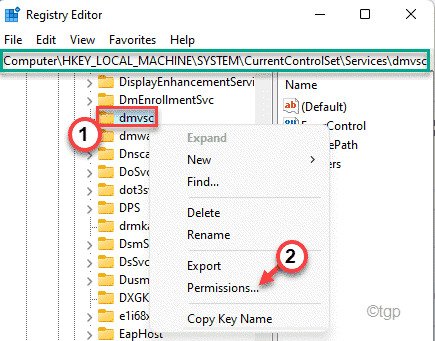
5. כעת, הקש על "מִתקַדֵם"כדי לשנות אותו.
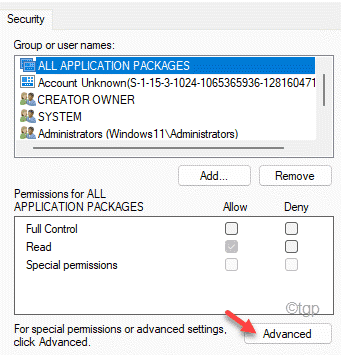
6. לאחר מכן, לחץ על "שינוי" חוץ מ 'בעלים'אופציה.
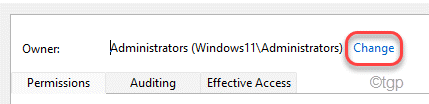
7. כעת, לחץ על "מִתקַדֵם”אופציה.

8. כאן לחץ על "תמצא עכשיו”כדי לראות את הרשימה המלאה של קבוצות משתמשים.
9. מרשימת קבוצות משתמשים זו, בחר את שם החשבון שלך. (במחשב זה הוא 'סמביט קולי‘.)
10. לאחר מכן לחץ על "בסדר"כדי לבחור אותו.

11. כדי לשמור, הקש על "בסדר“.

כעת, אתה הבעלים של המפתח הספציפי הזה.
12. עַכשָׁיו, חשבון ה "החלף את הבעלים על מכלי משנה וחפצים" קופסא.
13. אל תשכח ללחוץ על "להגיש מועמדות"ו"בסדר"כדי לשמור את השינויים.
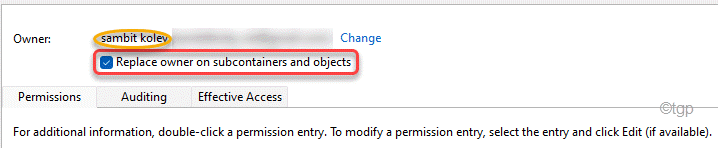
שלב 2 - קח שליטה מלאה על המפתח
לאחר שהחזקת את המפתח, תוכל כעת לקחת שליטה מלאה על המפתח.
1. בחלון הגדרות מתקדמות, הקש על "לְהוֹסִיף“.
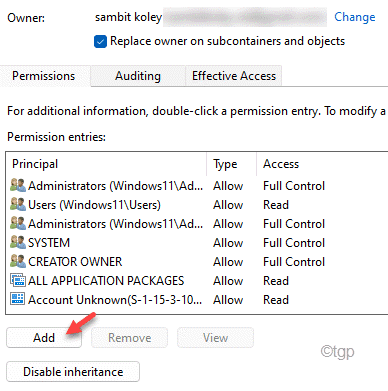
2. כעת, לחץ על "בחר מנהל“.
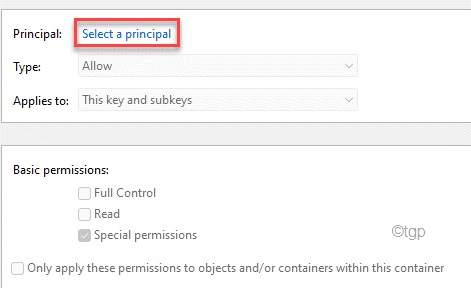
3. לאחר מכן, לחץ על "מִתקַדֵם”אופציה.

4. כאן לחץ על "תמצא עכשיו”כדי לראות את הרשימה המלאה של קבוצות משתמשים.
5. מרשימת קבוצות משתמשים זו, בחר את שם החשבון שלך. (במחשב זה הוא 'סמביט קולי‘.)
6. לאחר מכן לחץ על "בסדר"כדי לבחור אותו.

7. כדי לשמור, הקש על "בסדר“.

8. לאחר מכן, בדוק את "שליטה מלאה“.
9. לבסוף, לחץ על "להגיש מועמדות"ו"בסדר"כדי לשמור את ההגדרות.
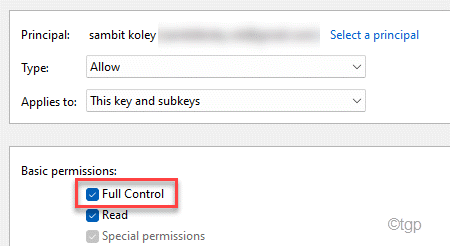
זהו זה! כעת, הבעלים של המפתח בהצלחה השתלטת על המפתח באופן מלא.


